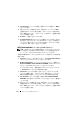Users Guide
120 トラブルシューティング
c
Unresponsive
(無反応)ステータスのホストを
MD Storage
Manager
から削除し、そのホストを再び追加します。
ホストが
Optimal
(最適)ステータスに戻ったら、この手順は
完了です。
d
ホストの電源がオンで、正常に動作していることを確認します。
e
該当する場合は、ホストにホストバスアダプタが取り付けられて
いることを確認します。
f
外部ケーブルとスイッチまたはハブをすべて点検し、損傷がない
か、しっかり接続されているかを確認します。
g
最近コントローラの交換または追加を行った場合は、新しいコン
トローラが検出されるようにホストエージェントソフトウェアを
再起動します。
問題がある場合は、ホストに適切な変更を施します。
4
帯域外ストレージアレイがある場合は、以下の手順を実行します。
各手順を終えるごとに
Refresh
(更新)をクリックして結果を確認
してください。
a ping
コマンドを使用して、ネットワークがコントローラにアク
セスできることを確認します。次のシンタックスを使用します。
ping < コントローラの IP アドレス >
ネットワークがコントローラにアクセスできる場合は、手順
b
に進みます。ネットワークがコントローラにアクセスできない場
合は、手順
c
に進みます。
b
Unresponsive
(無反応)ステータスのストレージアレイを
MD
Storage Manager
から削除し、そのストレージアレイを再び追加
します。
ストレージアレイが
Optimal
(最適)ステータスに戻ったら、こ
の手順は完了です。
c
イーサネットケーブルを点検し、損傷がないか、しっかり接続さ
れているかを確認します。
d
該当するネットワーク設定タスクが済んでいることを確認します
(たとえば、各コントローラに
IP
アドレスが割り当ててあるかど
うか)。